Wörterbuch für Firefox installieren und Rechtschreibprüfung aktivieren
 Wer viel Online in Foren oder Blogs schreibt, der wird das deutsche Wörterbuch für Firefox zu schätzen wissen. Sicherlich haben viele Benutzer dieses kostenlose Firefox Addon schon installiert, aber wir wollen allen Mac Neulingen in kurzen Schritten erklären, wie sie ein Wörterbuch für Firefox installieren.
Wer viel Online in Foren oder Blogs schreibt, der wird das deutsche Wörterbuch für Firefox zu schätzen wissen. Sicherlich haben viele Benutzer dieses kostenlose Firefox Addon schon installiert, aber wir wollen allen Mac Neulingen in kurzen Schritten erklären, wie sie ein Wörterbuch für Firefox installieren.
Man startet den Firefox Browser und wählt dann oben im Menü „Extras“ den Unterpunkt „Add-Ons“ an. Nun öffnet sich die Verwaltungsseite der Firefox Add-ons. Auf der linken Seite befindet sich der Menüpunkt „Add-ons suchen“. Gebt in die Suchanfrage oben rechts den Begriff „Wörterbuch deutsch“ ein und dann auf suchen drücken. Firefox listet dann 4 Ergebnisse direkt auf, und weitere Ergebnisse lassen sich dann mit einem Klick anzeigen. Es erscheint in einem neuen Fenster gleich folgende Auswahl:
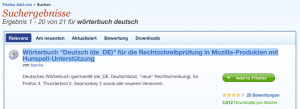
Dann nur noch „Add to Firefox“ drücken, bestätigen…fertig. Jetzt will Firefox noch einen Neustart durchführen, ab dann werden Eure Eingaben nach der neuesten Rechtschreibregel geprüft und Fehler oder unbekannte Wörter rot unterstrichen. Klickt man dann mit rechter Maustaste auf das rot unterstrichene Wort, dann erscheinen Lösungsvorschläge und die Möglichkeit neue Begriffe ins Wörterbuch hinzuzufügen.
Firefox bietet auch Wörterbücher kostenlos in anderen Sprachen. Habt Ihr mehrere Wörterbücher installiert, dann kann man auch via rechtem Mausklick in ein Texteingabefeld das gewünschte Wörterbuch auswählen, bzw. wechseln.
Direktlink zum deutschen Wörterbuch für Firefox: Deutsch
Ein Umstieg von Safari auf den Firefox-Browser lohnt sich!
Wörterbuch für Firefox installieren und Rechtschreibprüfung aktivieren Weiterlesen »


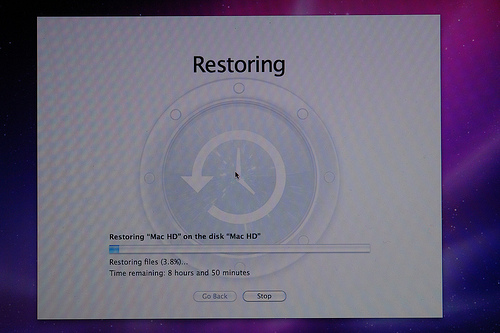
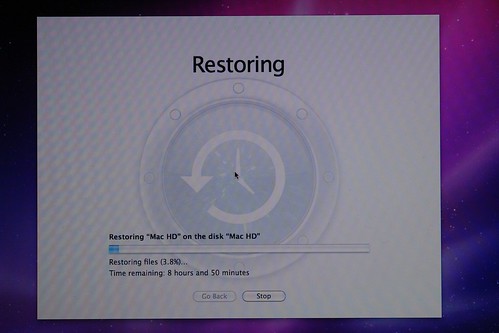
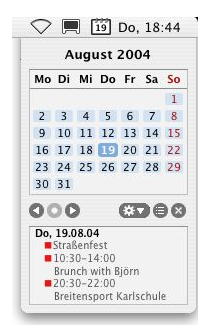
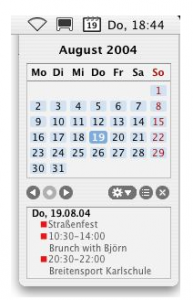



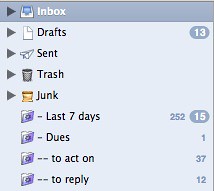

 Mac User, die schon seit längerem auf Apples hochleistungsfähigen Designcomputern arbeiten, kennen das Problem auf jeden Fall. Man hat vielleicht noch ein älteres Powerbook G4 oder einen All-in-One eMac Zuhause und will diesen als Musikstation nutzen oder seinen Kindern zum lernen und surfen bereitstellen. Leopard auf G4 macht Sinn, denn OSX 10.5 hat weitaus mehr zu bieten, als das alte 10.4 Tiger.
Mac User, die schon seit längerem auf Apples hochleistungsfähigen Designcomputern arbeiten, kennen das Problem auf jeden Fall. Man hat vielleicht noch ein älteres Powerbook G4 oder einen All-in-One eMac Zuhause und will diesen als Musikstation nutzen oder seinen Kindern zum lernen und surfen bereitstellen. Leopard auf G4 macht Sinn, denn OSX 10.5 hat weitaus mehr zu bieten, als das alte 10.4 Tiger.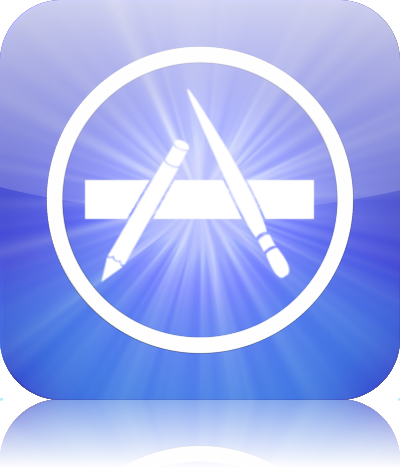
 Apple startete gestern Nachmittag seinen schon vor Weihnachten angekündigten
Apple startete gestern Nachmittag seinen schon vor Weihnachten angekündigten 
